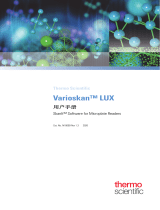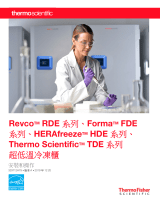ページを読み込んでいます...

Cat. No. N17428 Rev 1.0 2017
Thermo Scientific
Fluoroskan™ FL,
Fluoroskan™,
Luminoskan™
用户手册

© 2017 Thermo Fisher Scientific Inc. 保留所有权利。
Thermo Fisher Scientific Inc. 向购买产品的客户提供本文档,以供其在产品操作过程中使用。
本文档受版权保护,未经 Thermo Fisher Scientific Inc. 书面授权,严禁复制本文档全文或任
何部分。
本文档中的内容如有变更,恕不另行通知。本文档中的所有技术信息仅供参考。本文档中的系统
配置和规格可替代购买者之前收到的所有信息。
Thermo Fisher Scientific Inc. 对本文档的完整性、准确性和正确性不作任何担保,并对可能
因使用本文档而造成的任何错误、遗漏、损坏或损失不承担任何责任,即使文档中的信息被严格
遵循。
本文档并不属于 Thermo Fisher Scientific Inc. 与购买者签订的任何销售合同的组成部分。本
文档决不应以任何方式约束或修改任何销售条款和条件,销售条款和条件应约束两份文本之间所
有互相冲突的信息。
版本历史:
仅供研究使用。不可用于诊断程序。


Thermo Scientific Thermo Scientific Fluoroskan FL, Fluoroskan 和 Luminoskan 用户手册 i
前
前言
关于本指南
Thermo Scientific ™ Fluoroskan
™
FL、Fluoroskan
™
和 Luminoskan
™
均为微孔板读数仪,
由 Thermo Scientific SkanIt
™
微孔板读数仪软件进行控制。
Fluoroskan FL 是一款组合式仪器,包含荧光和化学发光两种测量技术,而 Fluoroskan 和
Luminoskan 则分别是荧光计和光度计。
本指南详细说明了仪器的安装过程,同时也介绍了仪器的主要操作、日常维护和故障排
除。
本指南还介绍了从 Ascent 软件升级到 SkanIt 软件的步骤。
相关文档
除本指南外,Thermo Fisher Scientific 还提供以下用于 Fluoroskan FL、Fluoroskan、
Luminoskan 和 SkanIt 软件的文档:
•
Thermo Scientific ™ Fluoroskan ™ FL, Fluoroskan ™ and Luminoskan ™ Technical
Manual
( 货号 N07088)
•
Thermo Scientific ™ SkanIt ™ Software for Microplate Readers Technical Manual
( 货号 N16046)
•
Thermo Scientific ™ SkanIt ™微孔板读数仪软件用户手册
(货号 N16243)
该软件还提供了 “ 帮助 ” 信息。
安全和特殊说明
请务必遵守本指南中提出的防范说明。安全和其他特殊说明写于方框中。
安全和特殊说明包括以下内容:
注意 强调对人、财产或环境的危害。每条 “ 注意 ” 都伴有相应的 CAUTION 符号。

前言
联系我们
ii Thermo Scientific Fluoroskan FL, Fluoroskan 和 Luminoskan 用户手册 Thermo Scientific
联系我们
如欲获取产品和服务的最新信息,请访问我们的网站,网址为:
www.thermofisher.com/platereaders
重要 强调防止软件损坏、数据丢失或测试结果无效所需使用的信息;或者可能包含对
于达到系统最佳性能十分关键的信息。
备注 强调一般性信息。
提示 强调可能简化任务的有用信息。

前言 i
关于本指南 i
相关文档 i
安全和特殊说明 i
联系我们 ii
介绍 1
概述 1
预期用途 1
仪器布局 2
安装仪器 5
安装 5
安装步骤 5
从 Ascent 软件升级 10
安装 SkanIt Software 11
SkanIt Software 11
安装概述 11
主要元素 12
应用菜单 12
程序 13
任务功能区 13
选择软件语言 14
仪器操作 15
开启仪器 15
仪器启动 15
关闭仪器 15
将软件与仪器相连 16
执行板进 / 出操作 16
安装检测板 16
安装板调节器 17
加载微孔板 17
分液 18
为分液器充液 19
排空分液器 20
调节分液头高度 20
选择激发光束尺寸 22
安全使用规则 23
使用 SkanIt 软件 25
会话 25
会话结构 25
板布局 26
操作步骤 27
操作动作 28
开始检测 29
结果 30
计算 31
计算操作 31
报告 32
已保存会话 33
打开已有的会话 34

Thermo Scientific Thermo Scientific Fluoroskan FL, Fluoroskan 和 Luminoskan 用户手册 1
1
介绍
概述
Thermo Scientific Fluoroskan FL、Fluoroskan 和 Luminoskan 均为微孔板读数仪。它们
通过 Thermo Scientific SkanIt 微孔板读数仪软件进行控制。
图 1. Thermo Scientific Fluoroskan FL。
Thermo Scientific SkanIt 软件可控制读数仪的所有功能,并且能够处理数据,创建报
表。
该仪器配有保温箱,温度最高可控制在 45°C,回旋共振模式下具有板振功能。该仪器还
可以配备分液器,以自动添加试剂。
该仪器可被整合到自动化环境中。
预期用途
Fluoroskan FL 和 Fluoroskan 用于测量合适的 6 至 384 孔板中样本的荧光。
Fluoroskan FL 和 Luminoskan 用于测量合适的 6 至 384 孔板中样本的化学发光。
所有仪器都与外部计算机控制软件配合使用。这些仪器适合由专业人员在研究实验室内使
用。这些微孔板读数仪不作诊断用途。

1 介绍
仪器布局
2Thermo Scientific Fluoroskan FL, Fluoroskan 和 Luminoskan 用户手册 Thermo Scientific
如需验证整个系统,建议按照实验室管理规范 (GLP) 进行操作,以确保分析结果的可靠
性。
仪器布局
仪器正视图。
图 2. 分液器和光学器件盖板 (1)、LED 指示灯 (2)、检测室门 (3)、仪表外壳 (4)、
仪器底盘 (5)。
2
1
3 5
4

1 介绍
仪器布局
Thermo Scientific Thermo Scientific Fluoroskan FL, Fluoroskan 和 Luminoskan 用户手册 3
仪器后视图。
图 3. 外壳固定螺丝 (1)、冷却空气出口 (2)、串行通信连接器 (3)、识别板 (4)、电
源插座 (5)、电源开关 (6)。
借助 SkanIt 转换器即可通过 USB 连接来控制这些仪器。
图 4. 电源插座 (1)、USB 端口 (2)、串行连接 (3)。
1
2
3
4
5
6
3
12

1 介绍
仪器布局
4Thermo Scientific Fluoroskan FL, Fluoroskan 和 Luminoskan 用户手册 Thermo Scientific
下图中仪器的分液器和光学器件盖板处于打开状态。
图 5. 光学器件挡光盖板 (1)、(Fluoroskan FL 和 Fluoroskan)激发光束选择器
(2)、控制开关 (3)、(Fluoroskan FL 和 Luminoskan)盖板传感器 (4)、分液
位置空插头 (5)、漏液托盘 (可选)(6)、分液头 (可选)( 7)、分液头托座
(可选)(8)、分液器 (可选)(9)。
1
2
3
4
56
9
8
7

Thermo Scientific Thermo Scientific Fluoroskan FL, Fluoroskan 和 Luminoskan 用户手册 5
2
安装仪器
本章介绍如何安装仪器。
确定仪器放置位置时,应考虑重量、安全和仪器要求。
安装
欲了解环境要求,请参见
Thermo Scientific ™ Fluoroskan ™ FL, Fluoroskan ™ and
Luminoskan ™ Technical Manual
。
请将仪器 放于可承受仪器重量的稳固的实验台上。
安装顺序:
1. 解开运输锁。
2. 安装分液器。
3. 连接电源线。
4. 安装 SkanIt 软件。
5. 连接 SkanIt 转换器。
安装步骤
1. 解开运输锁。
a. 拧下固定仪器盖板的螺丝。
重要 仪器重约 21-24 千克 (46-53 磅),需两人抬起。
重要 请勿触碰或拧松说明书中未指明的螺丝或零件。

2 安装仪器
安装
6Thermo Scientific Fluoroskan FL, Fluoroskan 和 Luminoskan 用户手册 Thermo Scientific
图 6. 仪器盖板 (1),螺丝 (2)。
b. 打开分液器和光学器件盖板。
图 7. 分液器和光学器件盖板。
c. 先将仪器盖板抬起约 3 厘米,然后将盖板放在一边。
d. 拧下将锁定片固定在测量室右后角处的两个螺丝。
2
1

2 安装仪器
安装
Thermo Scientific Thermo Scientific Fluoroskan FL, Fluoroskan 和 Luminoskan 用户手册 7
图 8. 螺丝 (1) 和锁定片 (2)。
e. 将锁定片倒置。
f. 将装配螺丝插入锁定片中。
图 9. 用螺丝固定锁定片。
现在,运输锁位于其存放位置。
g. 先固定仪器盖板的前角,重新装上仪器盖板。
h. 拧紧四个螺丝,将仪器盖板固定好。
2. 安装分液器。
可选配的分液器 1、2 从左到右安装。全套分液器组件与附件包装在一起。吸入管在出
厂时就已安装到阀门的左侧孔中。
备注 如果锁定片没有装配到位,光线可能会进入测量室,影响测量结果。
1
2

2 安装仪器
安装
8Thermo Scientific Fluoroskan FL, Fluoroskan 和 Luminoskan 用户手册 Thermo Scientific
图 10. 端的重量 (1)、吸入管组件 (2)、阀 (3)、分液器组件 (4)、调整环 (5)、
分配头管 (6)、分配尖端 (7)、柱塞锁定螺丝 (8) 、排出注射器和柱塞
(9)。
a. 确保吸入管用手拧紧。
b. 将整个分液导管组件装入阀门的右侧孔中,并用手将其拧紧。
c. 将分液头插入分液器左侧的分液头托座中。
d. 手动将活塞向上推入上部位置。
e. 拧紧活塞锁紧螺丝。
f. 确保活塞锁紧螺丝被拧紧。注意,活塞可能会非常僵硬。
3
9
8
2
1
6
4
5
7

2 安装仪器
安装
Thermo Scientific Thermo Scientific Fluoroskan FL, Fluoroskan 和 Luminoskan 用户手册 9
3. 连接电源线。
a. 将仪器的电源线连接到电源插座。
图 11. 串行连接器 (1)、电源插座 (2)、电源开关 (3)。
b. 确保当地电压符合仪器背板上的产品标签上的电压。
c. 将仪器连接到安装正确、配有接地保护导体的电源插座。
如果您需要使用另一类型的电源线代替随附的电源线,仅可使用通过地方当局认证的
线缆。
4. 安装 SkanIt 软件。
欲了解安装说明,请转至安装 SkanIt Software。
5. 连接 SkanIt 转换器。
a. 将串行电缆连接到串行连接器。
注意 在安装或重新安置仪器前,必须确保电源开关处于 “ 关闭 ” 位置,并拔掉仪器
背面的电源线。请勿将仪器连接到未接地的电源插座。
321

2 安装仪器
安装
10 Thermo Scientific Fluoroskan FL, Fluoroskan 和 Luminoskan 用户手册 Thermo Scientific
图 12. 串行连接器 (1)。
b. 用锁紧螺丝固定串行电缆。
c. 将另一端连接到 SkanIt 转换器。
图 13. 电源插座 (1)、USB 端口 (2)、串行连接 (3)。
d. 将 USB 线连接到 SkanIt 转换器。
e. 将 USB 线的另一端连接到计算机。
f. 将 SkanIt 转换器的电源线连接到电源插座。
从 Ascent 软件升级
要从 Ascent 软件升级到 SkanIt 软件,您必须 :
1. 安装 SkanIt 软件。
2. 连接 SkanIt 转换器。
321
3
12

Thermo Fisher Scientific Thermo Scientific Fluoroskan FL, Fluoroskan 和 Luminoskan 用户手册 11
3
安装 SkanIt Software
本章概括介绍了软件安装过程,并对用户界面中的主要元素进行了说明。欲了解更多关于
该软件的信息,请参见
Thermo Scientific ™ SkanIt ™ Software for Microplate Readers
Technical Manual
。
软件会自动检测仪器的配置情况,并只会显示可用的功能。
SkanIt Software
您可以利用 SkanIt Software:
• 控制仪器操作。
• 创建检测会话并开始检测。
• 查看检测结果,并利用数据进行计算。
• 创建全面的结果报表。
• 以不同文件格式打印或导出结果报表 (例如 Microsoft ™ Excel ™)。
• 在不同 PC 之间导出和导入 SkanIt Software 之间的会话。
所有检测和计算数据都存储在 SkanIt Software 数据库中。
安装概述
要安装 SkanIt Software,您需要:
• 具备 PC 管理员权限。
•在http://www.thermofisher.com/skanit 进行注册,通过邮件接收安装代码。
•安装CD。
• 确保您的 PC 符合最低要求。
备注 您的仪器可能并不具备本指南中介绍的所有功能。

3 安装 SkanIt Software
主要元素
12 Thermo Scientific Fluoroskan FL, Fluoroskan 和 Luminoskan 用户手册 Thermo Fisher Scientific
安装过程
1. 将安装 CD 插入 CD-ROM 驱动器中。
2. 按照安装说明进行操作。
3. 安装结束时会显示 “ 已完成 ” 消息。
4. 要打开软件,请点击桌面上的 SkanIt Software 快捷方式。
5. 输入安装 CD 上的序列号。
6. 输入您注册后收到的安装代码。
欲了解具体安装步骤,请参见
Thermo Scientific ™ SkanIt ™ Software for Microplate
Readers Technical Manual
。
主要元素
软件中的主要元素是应用菜单、程序以及任务功能区。您打开软件时,应用菜单随即打
开。
应用菜单
应用菜单用于一般任务。您可在此处创建新程序、打开已保存的程序以及访问仪器设置。
表 1. 对PC的要求。
系统 建议配置
支持的操作系统 64 位 Microsoft ™ Windows ™ 7 (带 Service Pack 1)、64 位
Microsoft ™ Windows ™ 8.1 或 64 位 Microsoft ™ Windows ™ 10
磁盘空间 具有 14 GB 可用空间的固态硬盘
处理器 四核 (或带四个逻辑处理器的双核),2 GHz 或更高配置
内存 8 GB RAM
可用 USB 端口 1 (一个)
CD-ROM 驱动器 1 (一个)
图形处理单元 专用
显示器 分辨率为 1280 x 1024 的 SXGA 显示器
备注 我们强烈建议使用满足推荐要求的计算机,特别是在处理测量值总数超过 15 万
个或计算复杂的会话时。
备注 如果不输入安装代码,可使用 SkanIt Software 30 天。
/